Como extrair links de qualquer página da Web usando o PowerShell

O PowerShell 3 tem muitos novos recursos, incluindo alguns novos recursos poderosos relacionados à Web. Eles simplificam drasticamente a automação da Web e, hoje, mostraremos como você pode extrair cada link de uma página da Web e, opcionalmente, baixar o recurso, se desejar.
Raspando a Web com o PowerShell
Há dois novos cmdlets que facilitam a automação da Web, Invoke-WebRequest, que facilita a análise de conteúdo legível por humanos, e Invoke-RestMethod, que facilita a leitura do conteúdo legível por máquina. Como os links fazem parte do HTML de uma página, eles fazem parte do material legível por humanos. Tudo o que você precisa fazer para obter uma página da Web é usar Invoke-WebRequest e fornecer uma URL.
Invoke-WebRequest -Uri '//phhsnews.com'
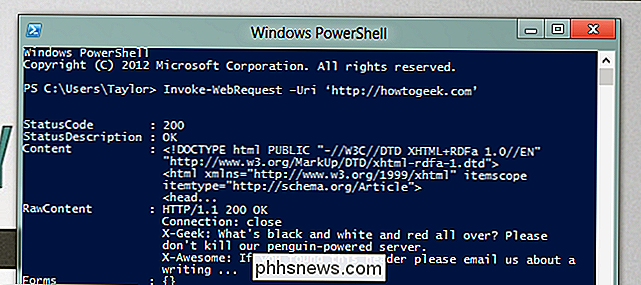
Se você rolar para baixo, verá a resposta uma propriedade de links, podemos usar o novo recurso de enumeração de membro do PowerShell 3 para filtrá-los.
(Invoke-WebRequest -Uri '//phhsnews.com') .Links
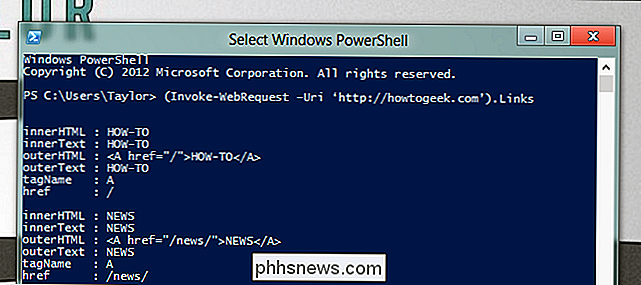
Como você pode ver, você obtém muito de links de volta, este é o lugar onde você precisa usar sua imaginação para encontrar algo exclusivo para filtrar os links que você está procurando. Vamos supor que queremos uma lista de todos os artigos na primeira página.
((Invoke-WebRequest -Uri '//phhsnews.com') .Links | Where-Object {$ _. Href -like “http * }} Onde class -eq “title”). Title
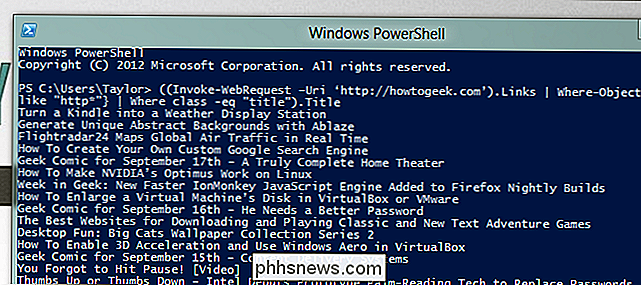
Outra grande coisa que você pode fazer com os novos cmdlets é automatizar os downloads diários. Vamos examinar automaticamente a imagem do dia do site do Nat Geo, para isso combinaremos os novos cmdlets da Web com o Start-BitsTransfer.
$ IOTD = ((Invoke-WebRequest -Uri ' // photography.nationalgeographic.com/photography/photo-of-the-day/').Links | Where innerHTML -like “* Download Wallpaper *”). href
Iniciar-BitsTransfer -Source $ IOTD -Destino C: IOTD
Isso é tudo que existe para isso. Tem algum truque legal? Deixe-nos saber nos comentários.

O novo mapa da Apple contra o Google Maps: o que é certo para você?
Quando o Apple Maps estreou pela primeira vez em 2013, foi universalmente criticado tanto pela imprensa quanto pelo público. Malignada por sua interface lenta, más capacidades direcionais e diretório de negócios completamente quebrado, a mudança para o mapeamento foi vista como um dos primeiros tropeços reais que a gigante de tecnologia de Cupertino fez desde que estreou o iPhone, mais de meia década antes.

Como gerenciar, personalizar e bloquear notificações no Android Lollipop e Marshmallow
O Android sempre fez notificações consistentemente bem ao longo de suas diversas iterações. No Android Lollipop e no Marshmallow, as notificações ficaram ainda melhores, oferecendo aos usuários controle granular específico sobre as notificações de cada aplicativo instalado no seu dispositivo. RELATED: Como gerenciar, personalizar e bloquear notificações no Android Nougat Enquanto este post se concentra especificamente em Lollipop (Android 5.



